Untertitel für Videoinhalte sind entscheidend, um die Inhalte einem breiteren Publikum zugänglich zu machen. Sie helfen Menschen mit einer Beeinträchtigung des Gehörs, gesprochene Dialoge in Videos leicht zu verstehen. Pädagogen verwenden Untertitel für den Wortschatzerwerb und zur Unterstützung von Schülern mit Lernschwächen. Außerdem bietet der Unternehmensbereich Untertitel für eine transparente Kommunikation in einem globalen Arbeitsbereich.
Da Untertitel in allen Nischen unerlässlich sind, übersetzen viele Branchen Untertiteldateien, um davon zu profitieren. Wenn Sie Untertitel übersetzen möchten, um Inhalte für alle zugänglich zu machen, ist diese Anleitung lesenswert. Hier erfahren Sie mehr über einige gute Video-Untertitel-Übersetzer, um eine ultimative Plattform zu erreichen.
In diesem Artikel
- Teil 2. Subtitles Translator: Effektive Untertitelübersetzung
- Teil 3. Translate Subtitles: Eine intuitive Option für die Übersetzung von Untertiteln
- Teil 4. VEED.io: Ein effektiver Untertitel-Übersetzer für die einfache Ausführung
- Teil 5. Wie schneiden Offline Tools im Vergleich zu Online Tools bei der Übersetzung von Untertiteln ab?
- Teil 6. Wondershare Filmora und KI Übersetzung: Effiziente und dauerhafte Übersetzung
- Fazit
Ein einfach zu bedienender Video Editor hilft Ihnen, jedes Video auf Youtube mit KI-Technologie zu übersetzen!

Teil 1. DeepL Übersetzung von Untertiteln: Ein Überblick über die Grundlagen der Untertitelübersetzung
Der erste und grundlegende Untertitel-Übersetzer ist der DeepL Übersetzer, ein neuronaler maschineller Übersetzungsdienst. Das Tool wurde 2017 auf den Markt gebracht und befindet sich derzeit im Besitz der in Köln ansässigen DeepL SE. Dieser Übersetzer unterstützt 32 Sprachen zur Übersetzung von Texten und Dateien im PDF-, DOC- oder PPTX-Format. DeepL schlägt außerdem während der Übersetzung alternative Wörter vor, um Ihnen Zeit bei der Suche zu sparen.
Außerdem können Sie die Übersetzung ohne Zeichenbeschränkung genießen. DeepL kann auf macOS, Windows, iPhone, Android und online installiert werden. Außerdem können Sie bei der Übersetzung von Untertiteln einen formellen oder informellen Ton für Ihr Zielpublikum festlegen. Lassen Sie uns anhand der angegebenen Schritte herausfinden, wie dieser automatische Untertitelübersetzer funktioniert.
Schritt 1
Rufen Sie die offizielle Webseite von DeepL auf und klicken Sie oben links auf die Registerkarte "Dateien übersetzen". Wählen Sie dann die Ausgangssprache aus dem linken und die Zielsprache aus dem rechten Bereich. Klicken Sie dann auf die Schaltfläche "Von Ihrem Computer auswählen", um Untertitel hochzuladen.
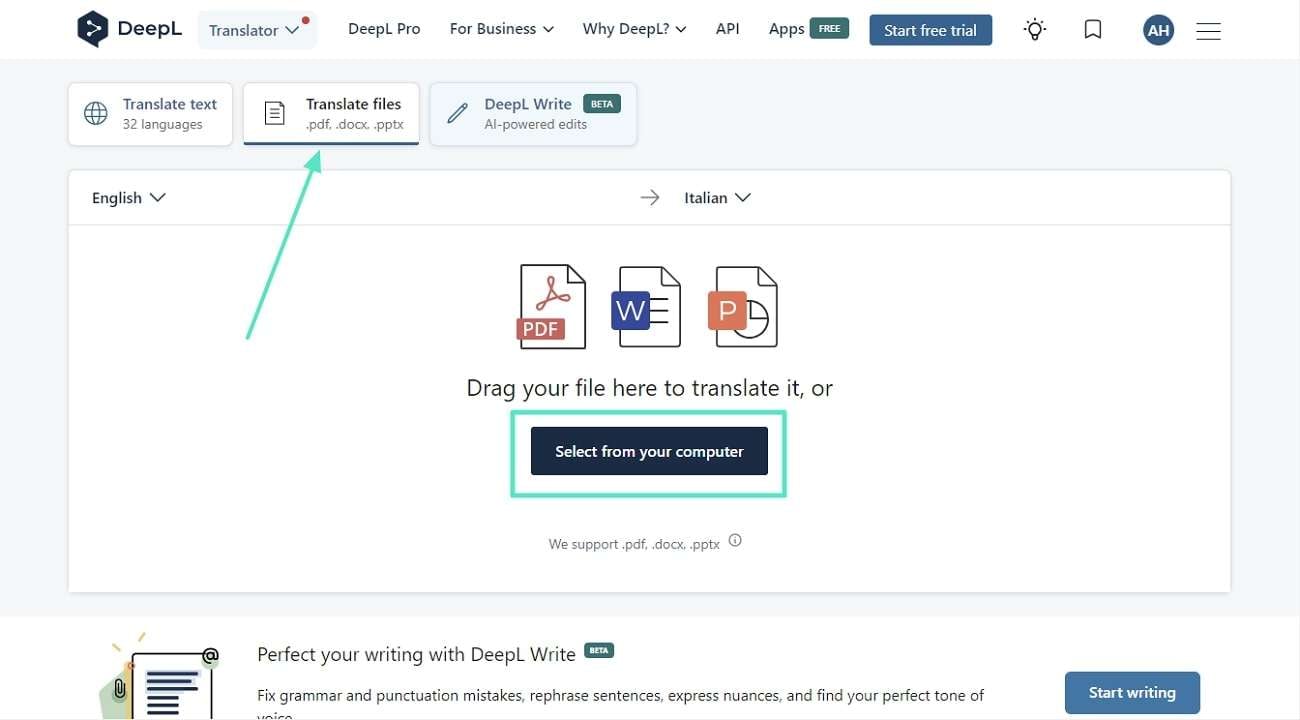
Schritt 2
Klicken Sie anschließend auf die Schaltfläche "In Zielsprache übersetzen" und speichern Sie die übersetzte Untertiteldatei, indem Sie auf die Schaltfläche "Erneut herunterladen" klicken. Auf diese Weise wird die Untertiteldatei in Ihr System exportiert.
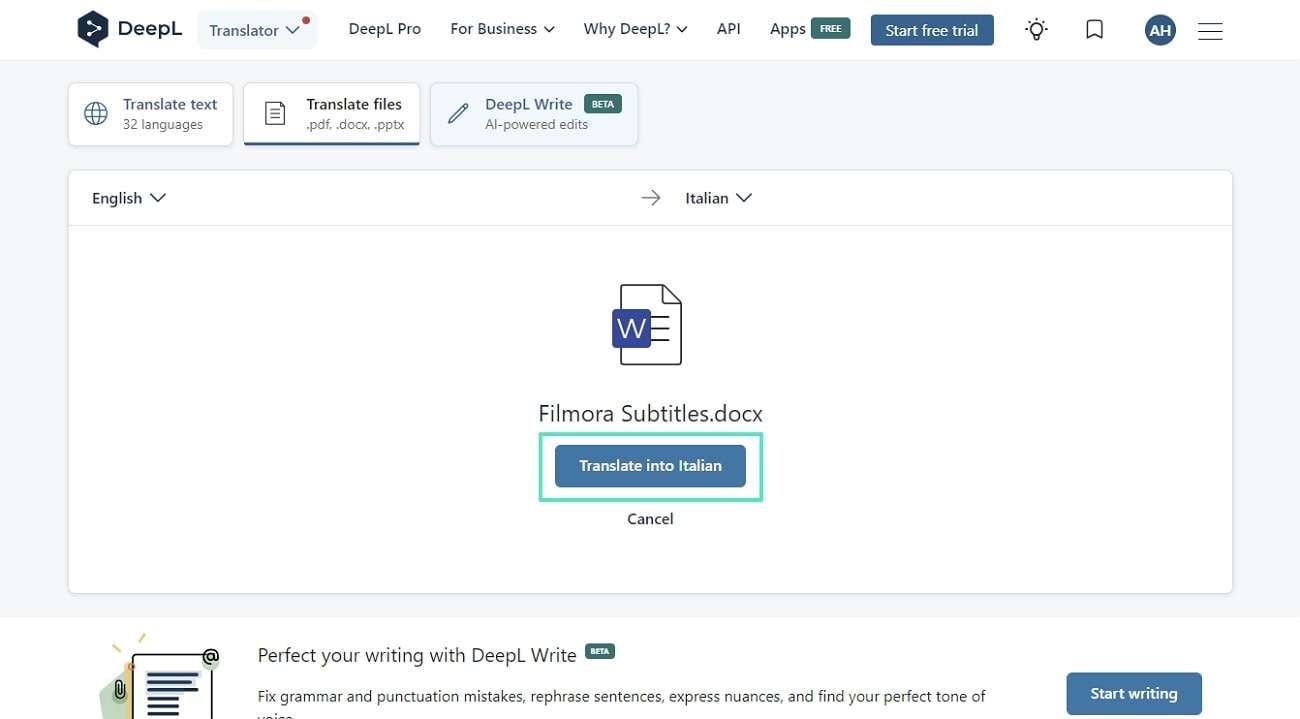
Subtitles Translator: Effektive Untertitelübersetzung
Das nächste erstklassige Tool für die Übersetzung von Untertiteln ist der Subtitles Translator. Es ist online verfügbar und unterstützt viele Dateiformate, wie SRT, SBV, VTT und ASS. Trotzdem können Benutzer ihre Untertitel in mehr als 80 Sprachen übersetzen. Außerdem kann diese Software bis zu 20 Dateien gleichzeitig in der von Ihnen gewünschten Sprache konvertieren. Im Folgenden finden Sie eine Schritt-für-Schritt-Anleitung, wie Sie diesen kostenlosen Untertitel-Übersetzer verwenden können:
Schritt 1
Rufen Sie das Subtitles Translator Tool auf und klicken Sie auf die rote "Hochladen" Schaltfläche. Importieren Sie damit Ihre Untertiteldatei und reviewen Sie die Details auf dem nächsten Bildschirm. Klicken Sie anschließend auf die "Weiter" Schaltfläche und öffnen Sie ein weiteres Fenster.
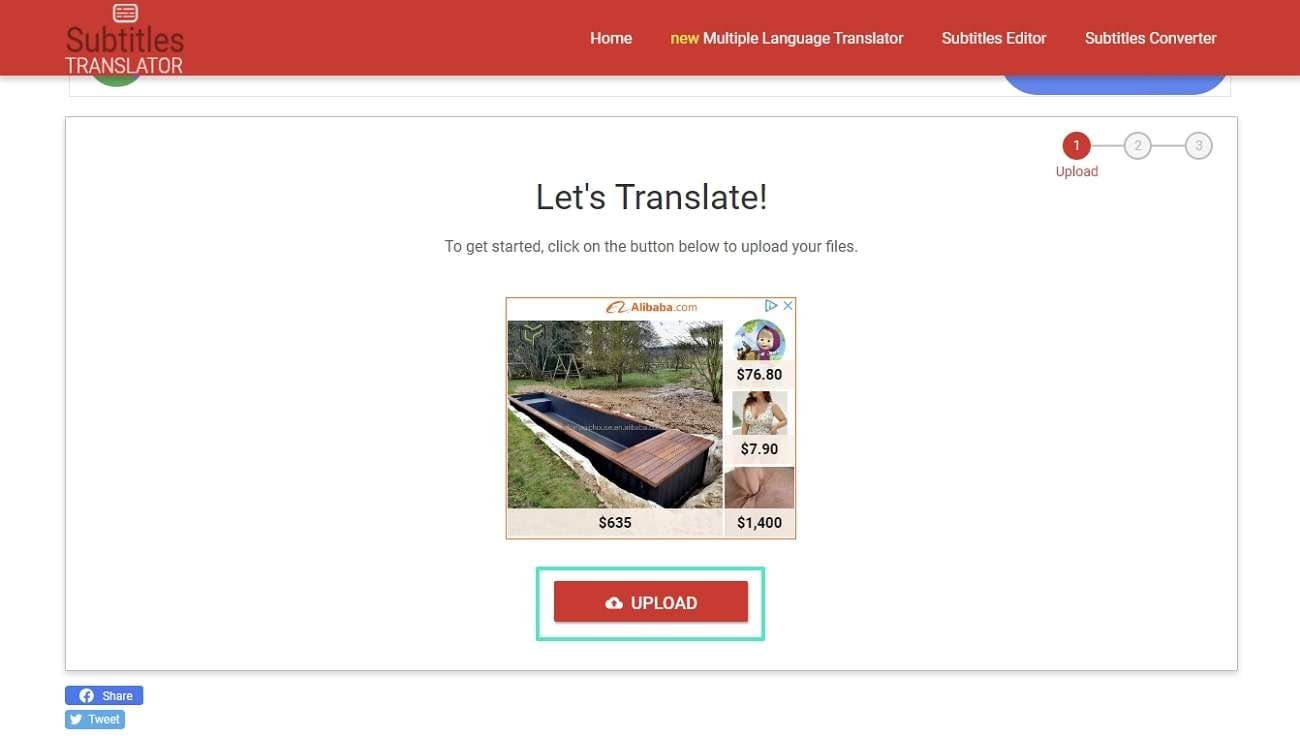
Schritt 2
Verwenden Sie dort das Dropdown-Menü von "Sprache auswählen" und wählen Sie eine Sprache für die Übersetzung. Drücken Sie nach der Auswahl die "Übersetzen" Taste und gehen Sie weiter.
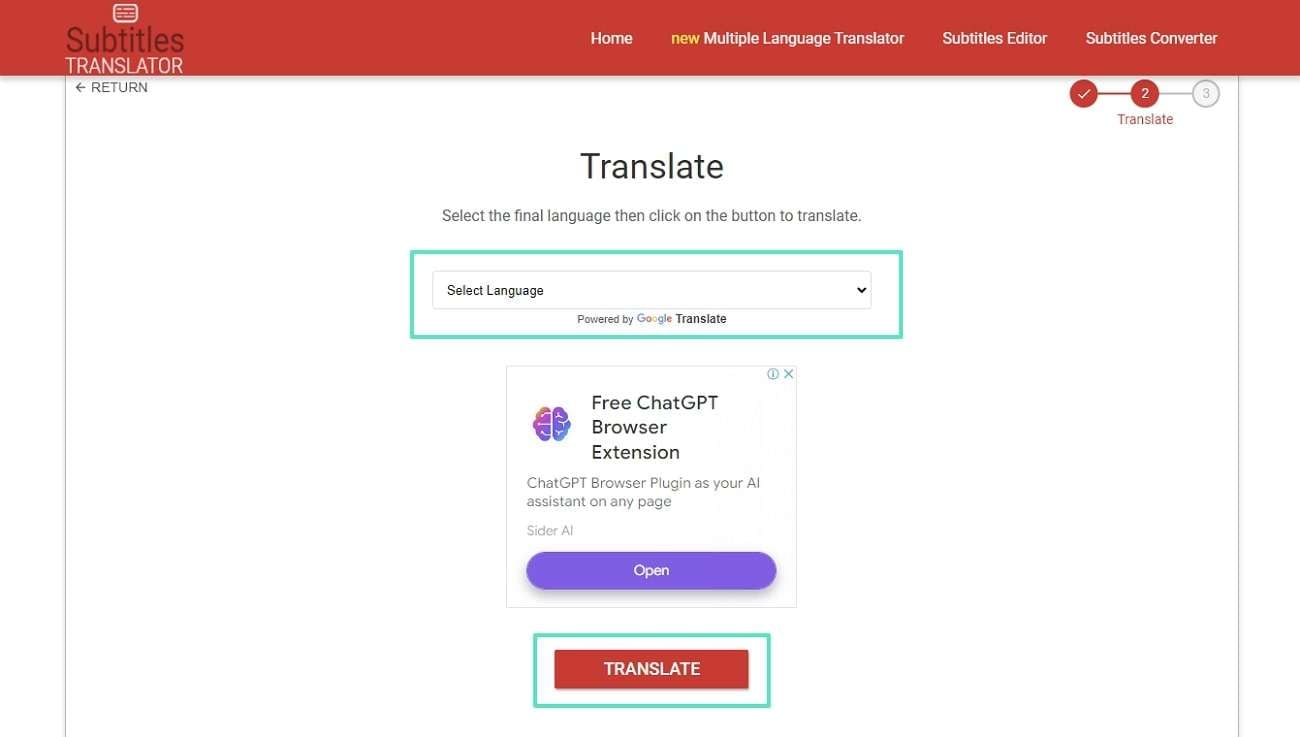
Schritt 3
Warten Sie, bis der Übersetzungsprozess abgeschlossen ist, damit Sie die "Herunterladen" Schaltfläche finden können. Sie müssen nur darauf tippen und die Datei wird auf Ihrem Computer gespeichert.
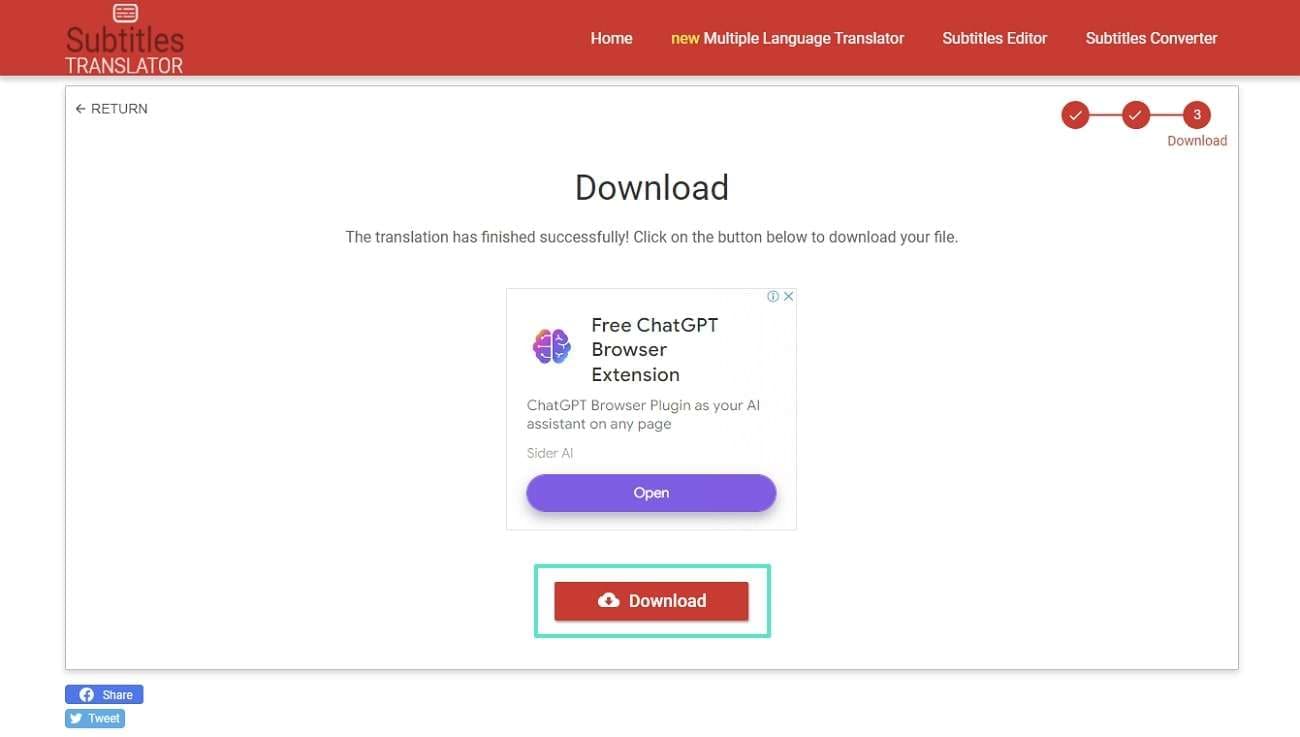
Translate Subtitles: Eine intuitive Option für die Übersetzung von Untertiteln
Wenn die oben beschriebene Software Ihre Untertitel nicht übersetzen kann, versuchen Sie diese Alternative. Es ist ein webbasierter Untertitelübersetzer, der Untertitel für Filme, Serien und Dokumentarfilme übersetzen soll. Sie müssen lediglich eine Datei im Format SRT, ASS, SUB, VTT oder STL ablegen und Ihre bevorzugte Sprache auswählen. Also, lassen Sie uns Untertitel SRT in den einfachsten Schritten übersetzen:
Schritt 1
Rufen Sie die Hauptseite dieses Online-Untertitelübersetzers auf. Legen Sie dort Ihre Untertiteldatei auf dem "Cloud" Symbol oder dem grauen Bereich ab. Sie können Ihre Untertiteldatei auch hochladen, indem Sie auf das graue Feld klicken.
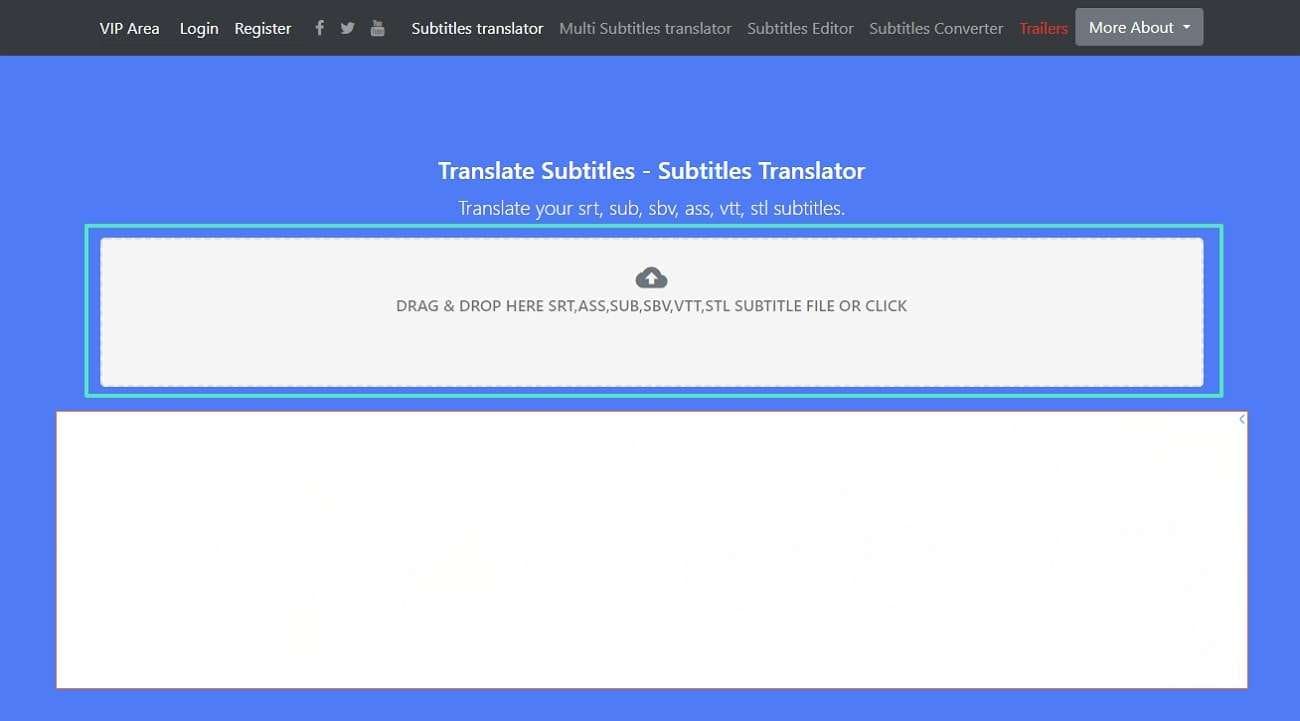
Schritt 2
Klicken Sie auf dem nächsten Bildschirm oben links auf "Sprache auswählen". Sie erhalten eine Dropdown-Liste, aus der Sie eine Sprache für die Übersetzung auswählen können. Wählen Sie eine Sprache und klicken Sie auf die "Übersetzen" Schaltfläche, um den Vorgang zu starten.
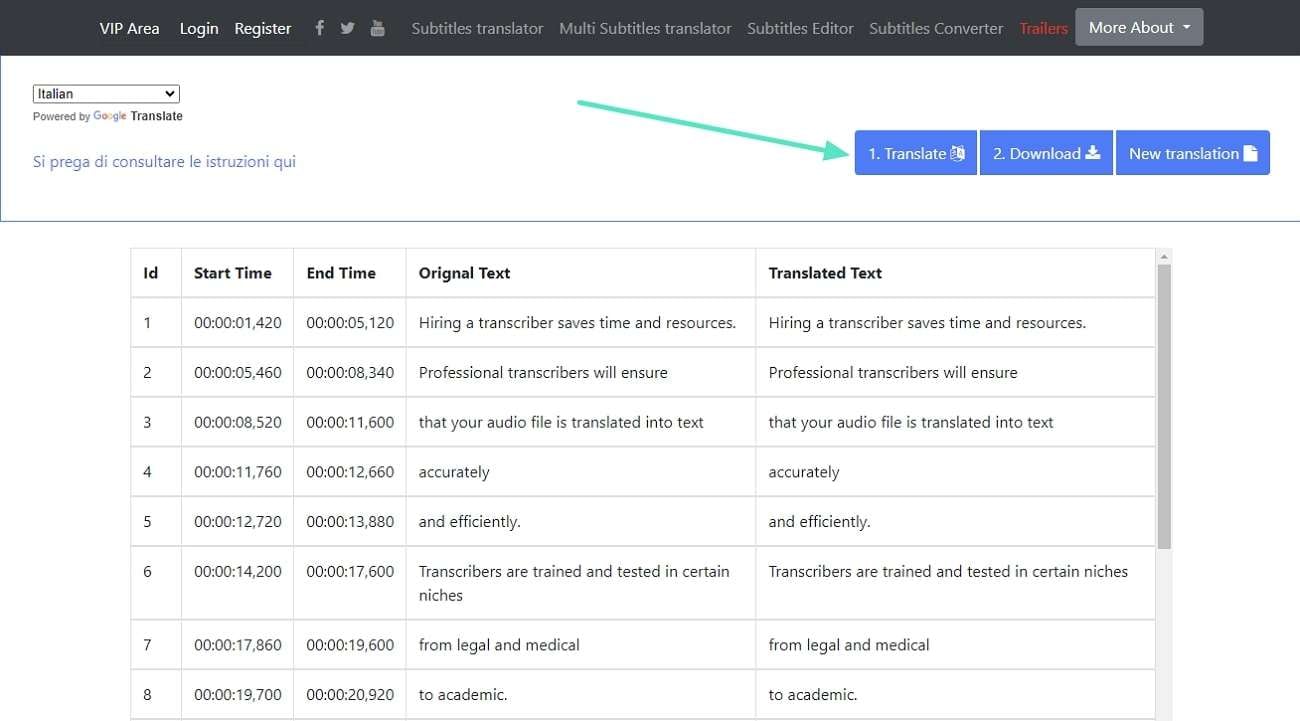
Schritt 3
Zu guter Letzt erhalten Sie eine Benachrichtigung "Untertitel übersetzt" und sehen die übersetzten Untertitel unten. Jetzt können Sie auf die "Herunterladen" Schaltfläche neben "Übersetzen" tippen und die Datei speichern.
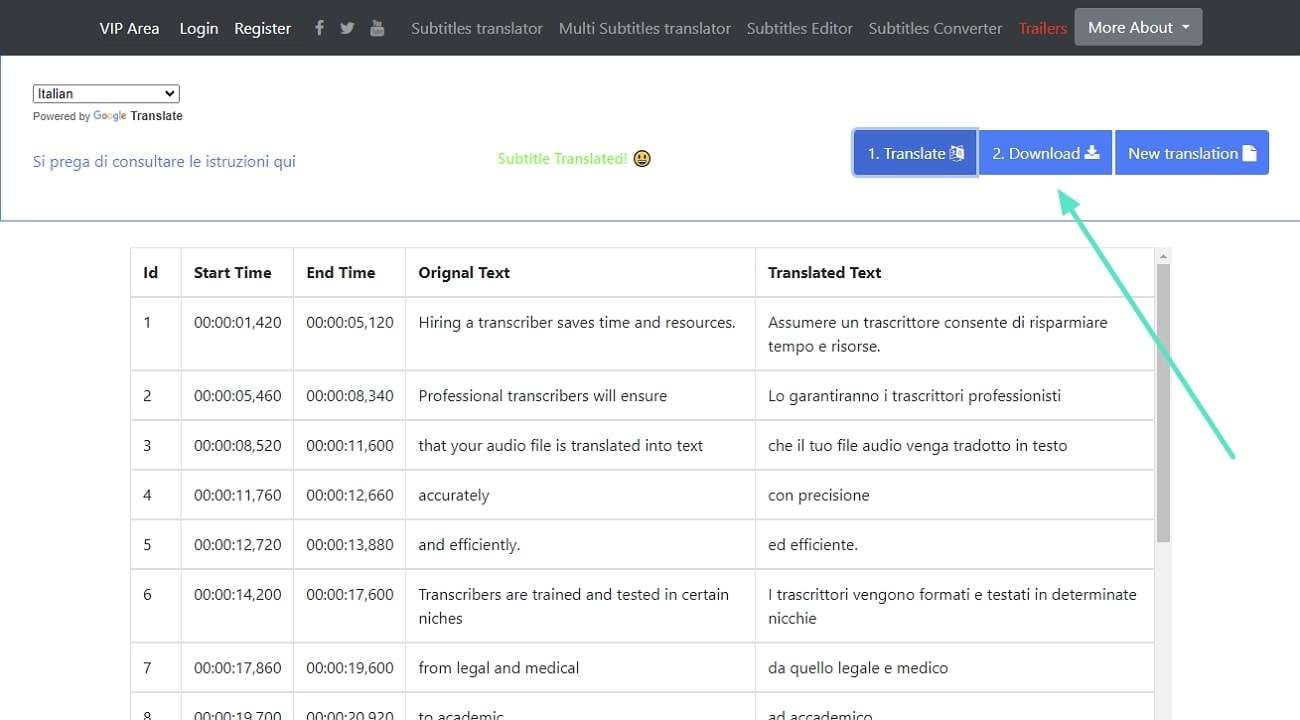
VEED.io: Ein effektiver Untertitel-Übersetzer für die einfache Ausführung
Ein weiterer bekannter und bester Untertitelübersetzer ist VEED.io, der eine höhere Genauigkeit verspricht. Er unterstützt die Übersetzung von SRT-Dateien in mehr als 100 Sprachen. Darüber hinaus kann er Audios und Videos mit KI-Synchronstimmen in jede andere Sprache übersetzen. Selbst wenn Ihr Video keine Untertitel enthält, kann es diese automatisch zu Ihrem Filmmaterial hinzufügen. Wie auch immer, folgen Sie den Schritten zur Übersetzung Ihrer Untertitel in VEED.io.
Schritt 1
Starten Sie die offizielle Webseite von VEED.io und greifen Sie auf das Videoschnitt-Tool zu. Legen Sie dort Ihr Video für die Untertitelübersetzung ab und klicken Sie auf das "Untertitel" Symbol in der linken Seitenleiste. Klicken Sie nun auf den Abschnitt "Untertiteldatei hochladen" und gelangen Sie zu einem weiteren Panel.
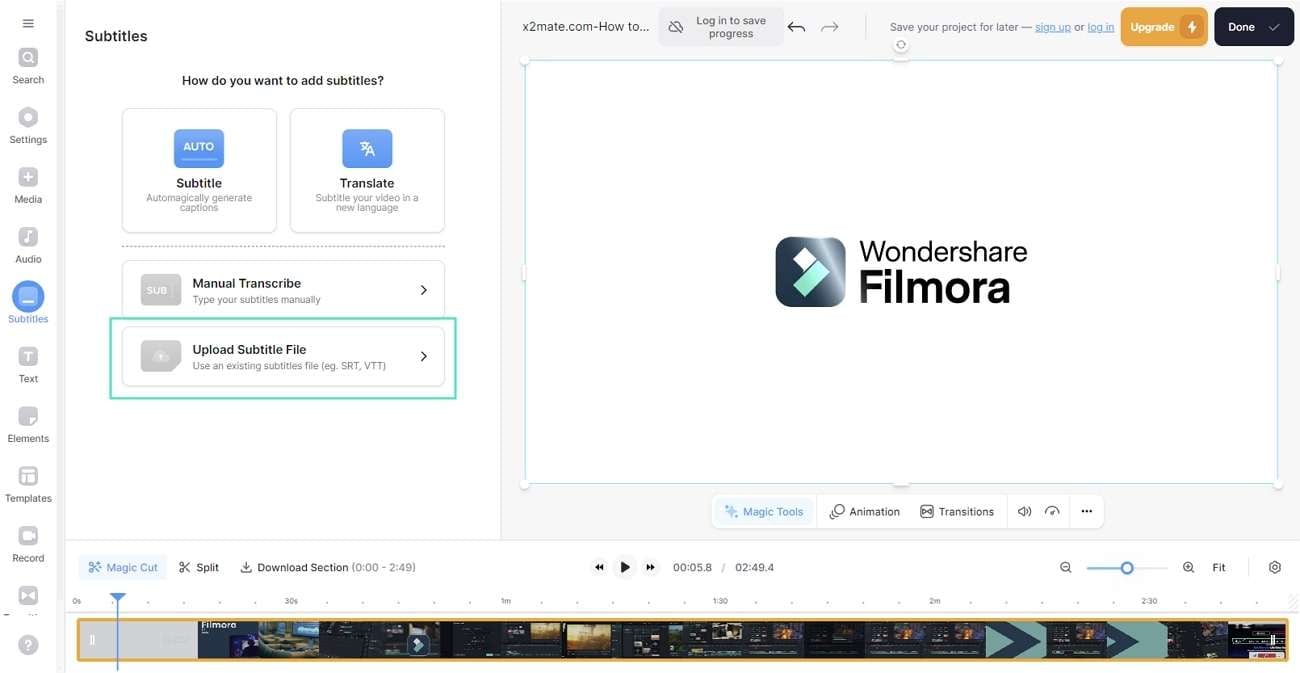
Schritt 2
Wählen Sie aus den nächsten Optionen die gesprochene Sprache über das entsprechende Dropdown-Menü aus. Tippen Sie anschließend auf die Schaltfläche "Untertitel importieren" und laden Sie die Untertiteldatei hoch.
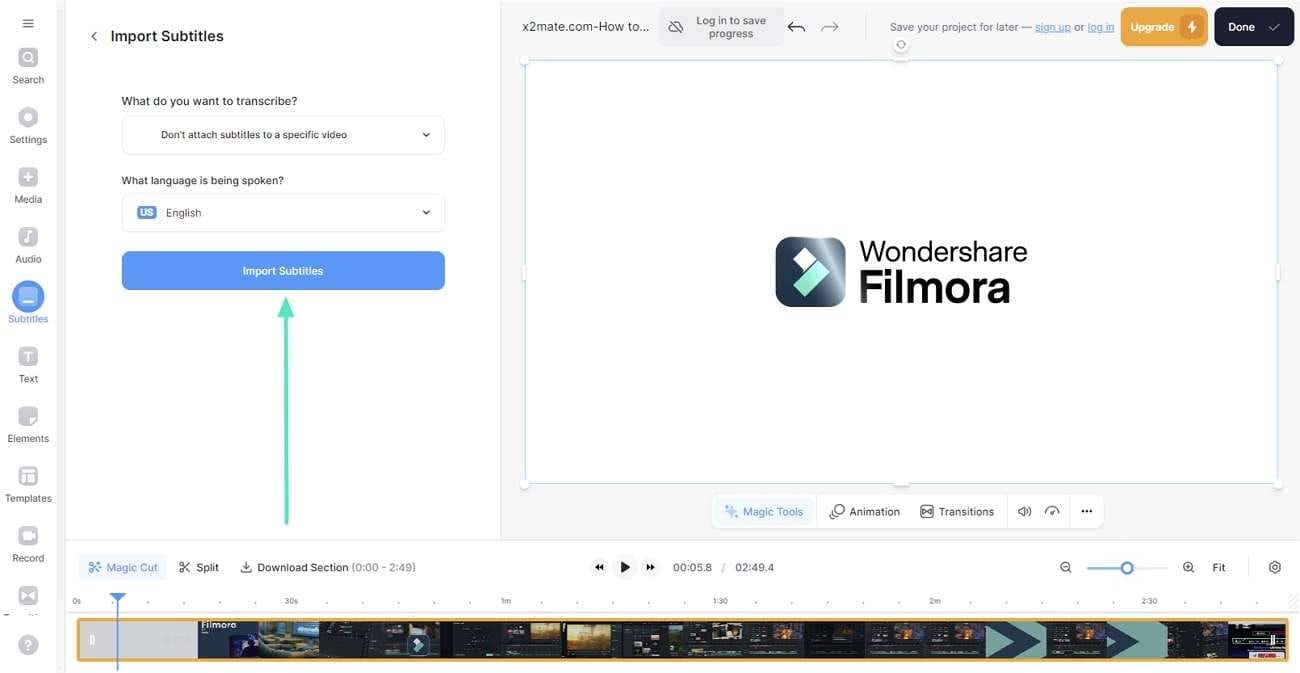
Schritt 3
Drücken Sie dann auf dem nächsten Bildschirm die "Übersetzen" Schaltfläche. Wählen Sie dann die Option "Sprache suchen" und suchen Sie die Sprache, in die Sie die Untertitel übersetzen möchten. Verwenden Sie schließlich die Funktion "Automatisch übersetzen" und der Übersetzungsprozess wird gestartet.
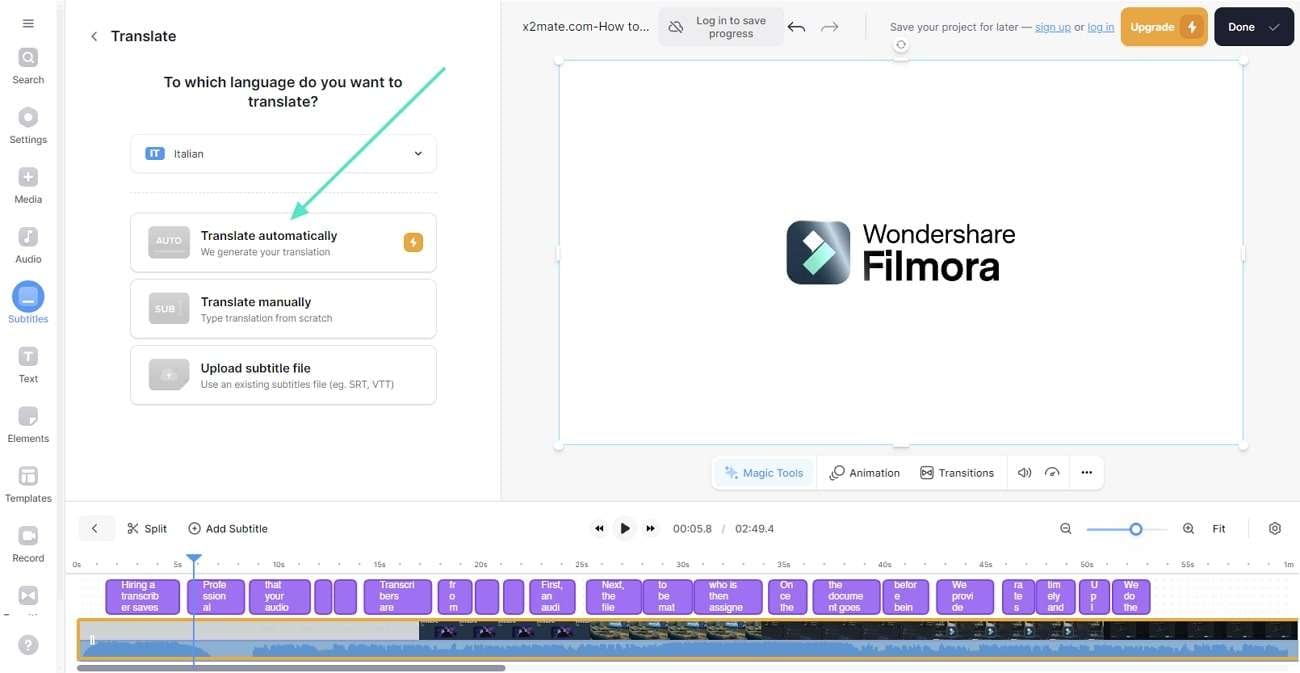
Schritt 4
Wenn Sie das Video automatisch übersetzen und mit Untertiteln versehen möchten, fahren Sie mit der "Übersetzen" Funktion fort und wählen Sie die gesprochene und die Zielsprache über die Dropdown-Listen aus. Tippen Sie abschließend auf "Untertitel erstellen" und sie werden übersetzt und zu Ihrem Video hinzugefügt.
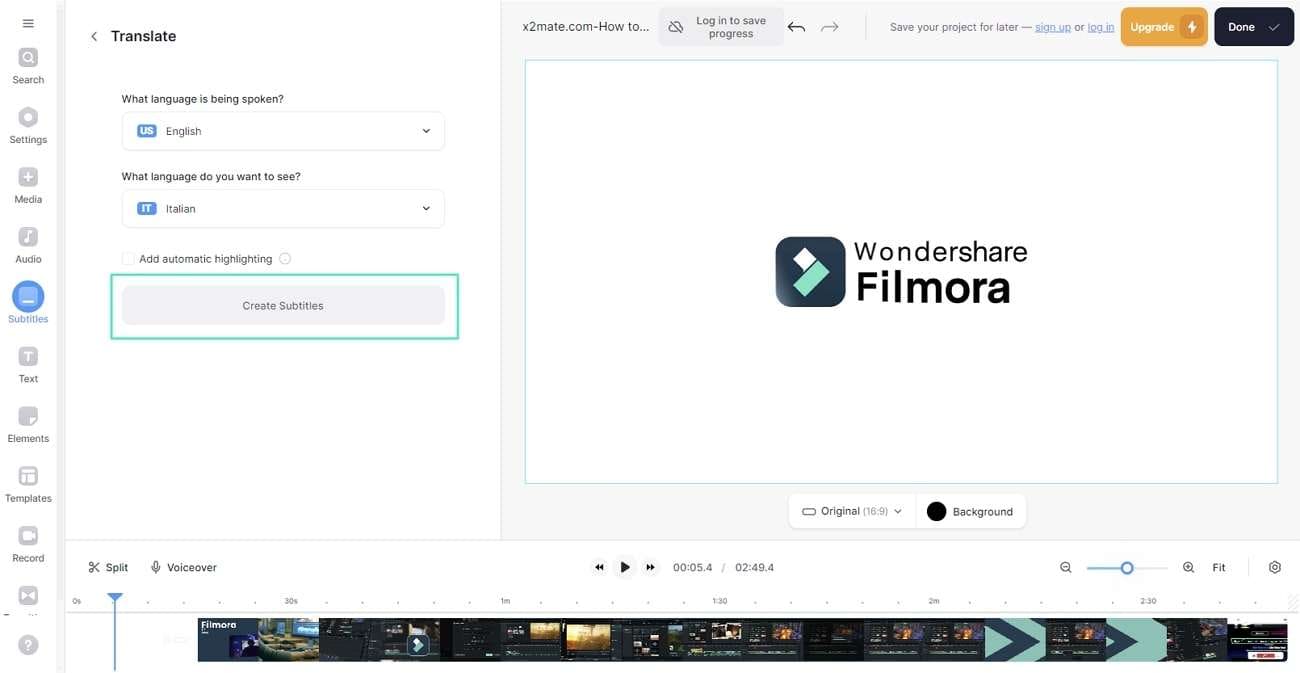
Wie schneiden Offline Tools im Vergleich zu Online Tools bei der Übersetzung von Untertiteln ab?
Haben Sie sich schon einmal vorgestellt, dass Sie Untertitel online übersetzen und plötzlich Ihre Internetverbindung unterbrochen wird? Sicherlich wäre es frustrierend, wenn Sie auf eine stabile Verbindung warten müssten. Aus diesem Grund werden Offline-Übersetzer für Videountertitel immer gefragter. Wenn Sie weitere Gründe wünschen, lesen Sie diesen Abschnitt und erfahren Sie, warum Offline-Übersetzer vorzuziehen sind.
1. Datenschutz und Sicherheit
Die meiste Zeit sind Editoren mit der Übersetzung sensibler Daten beschäftigt. In dieser Hinsicht entscheiden sie sich immer für eine sichere Plattform mit End-to-End-Verschlüsselung. Da Offline-Übersetzer keinen Online-Server benötigen, erweisen sie sich als zuverlässiger im Umgang mit vertraulichen Daten. Außerdem gibt es keine Ausfallzeiten bei der Wartung und keine Unterbrechung Ihres Workflows.
2. Geschwindigkeit und Effektivität
Online-Übersetzer benötigen eine starke Internetverbindung, um schneller arbeiten zu können. Außerdem verursachen mehrere gleichzeitig laufende Apps oder Tabs Ruckler im Prozess. Offline Tools sind also besser, weil sie ohne Internet schneller arbeiten. Dies führt zu einer schnelleren Übersetzung von Dateien und steigert Ihre Produktivität.
3. Bessere Anpassung
Wie Sie oben gesehen haben, bieten Online-Tools keine Anpassungsmöglichkeiten. Das drängt Sie dazu, Offline-Tools zu erkunden, die mehr Flexibilität bieten. Sie enthalten fein abgestimmte Einstellungen, spezifische Übersetzungsmodelle und Einstellungsoptionen. Außerdem können sie mit verschiedenen Dateiformaten umgehen und sind darin geschult, Ihre speziellen Anforderungen zu erfüllen.
4. Integration mit anderen Tools
Die Offline-Übersetzer für Untertitel sind auf allen Geräten leicht zu starten. Ansonsten sind sie in Videobearbeitungssoftware oder Projektmanagementsysteme integriert. Es hilft Anwendern, ihren Workflow im Vergleich zum Wechsel zwischen verschiedenen Tools zu rationalisieren. So können Editoren ihre Videos verfeinern, während sie die Untertitel übersetzen, was Zeit und Kosten spart.
Wondershare Filmora und KI Übersetzung: Effiziente und dauerhafte Übersetzung
Mit KI-Unterstützung revolutioniert Wondershare Filmora die Videobearbeitung durch Automatisierung. Im Vergleich zu anderen Tools verfügt Filmora über unzählige KI-Funktionen zum Erstellen, Bearbeiten und Feinabstimmen von Aufnahmen.
Seine KI-Übersetzungsfunktion ist ein neues Konzept auf dem Markt, das Sprache und Text übersetzt. Einzelpersonen können Filmuntertitel und Sound durch natürlich klingende KI-Synchronstimmen übersetzen. Die KI-Modelle von Filmora erkennen die Nuancen Ihrer geprompten Stimme, um originalgetreue Ergebnisse zu erzeugen.
Wie man Untertitel mit der KI-Übersetzung von Wondershare Filmora übersetzt
Schritt 1 Entdecken Sie die KI-Übersetzungsfunktionen von Filmora
Installieren Sie Filmora und rufen Sie die Oberfläche auf, um mit der Schaltfläche "Neues Projekt" fortzufahren. Verwenden Sie auf dem Bearbeitungsbildschirm von Filmora die "Importieren" Schaltfläche und bringen Sie Ihre Medien mit. Klicken Sie dann mit der rechten Maustaste auf das Medium, nachdem Sie es in den Bereich der Zeitleiste gezogen haben. Wählen Sie nun die Option "KI-Übersetzung" aus der angezeigten Liste und öffnen Sie ein neues Popup-Fenster.
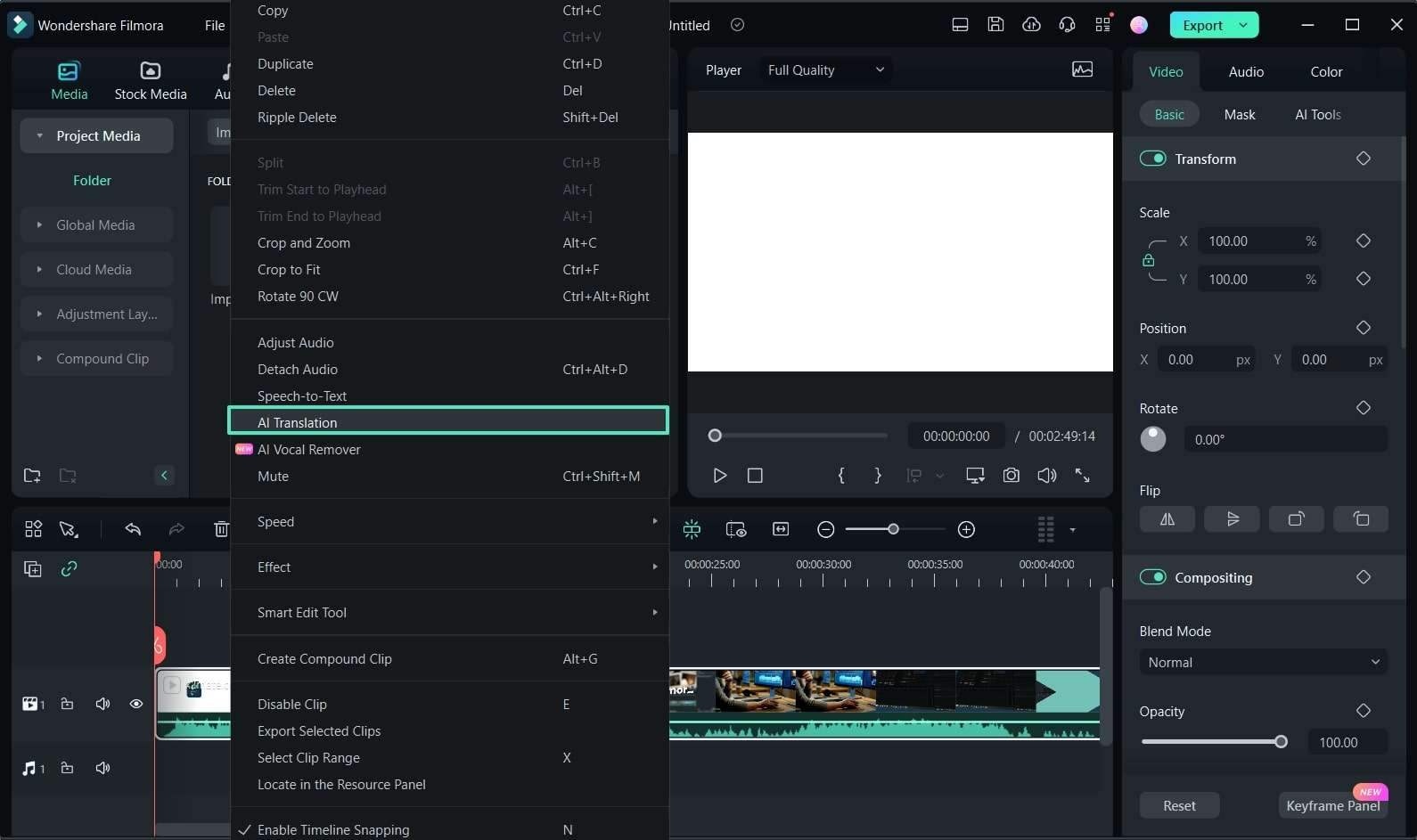
Schritt 2 Verwenden Sie die KI-Übersetzung und passen Sie die erforderlichen Parameter an
Wählen Sie dann den "Übersetzungstyp" aus der folgenden Dropdown-Liste mit zwei Optionen. Wählen Sie anschließend eine "Ausgangssprache" und eine "Zielsprache" über die entsprechenden Dropdown-Listen. Klicken Sie abschließend auf die "Übersetzen" Schaltfläche, um einen weiteren Bildschirm aufzurufen, der den Status des Übersetzungsvorgangs anzeigt.
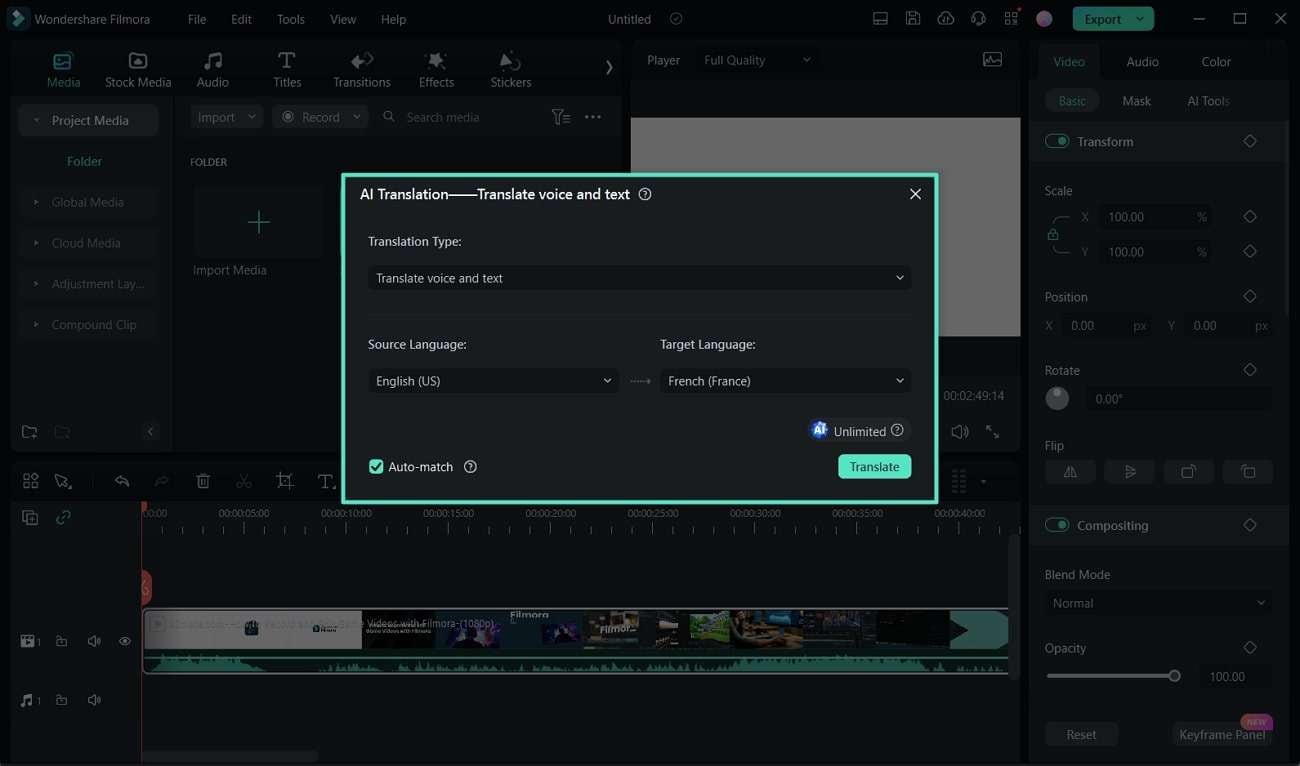
Schritt 3 Holen Sie sich den Status der abgeschlossenen Übersetzung und exportieren Sie die Ergebnisse
Wenn der Übersetzungsprozess den Status "Abgeschlossen" hat, können Sie eine Vorschau der Ergebnisse anzeigen. Wenn Sie mit dem Ergebnis zufrieden sind, gehen Sie in die obere rechte Ecke und klicken Sie auf die "Exportieren" Schaltfläche, um das Video zu speichern.
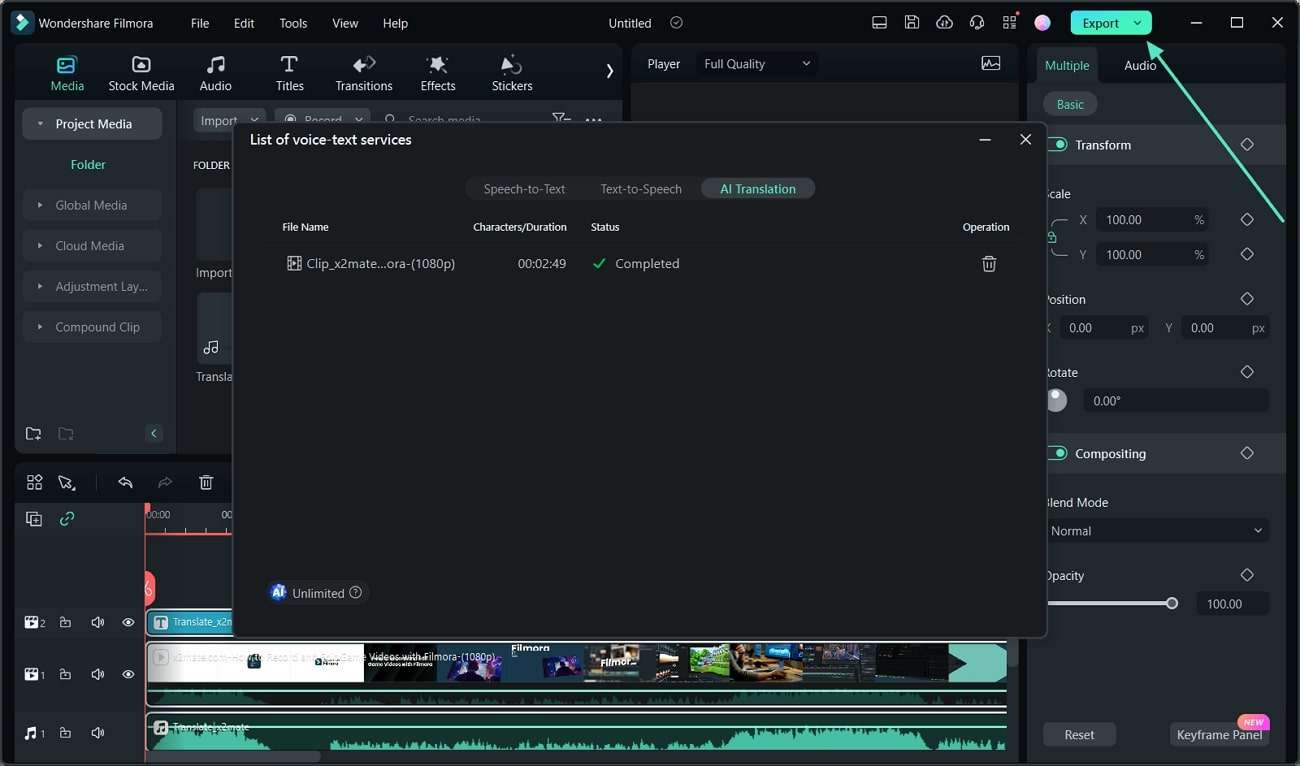
Fazit
Letztendlich wäre die Übersetzung von Untertiteln eine gute Idee, um die Reichweite der Inhalte auf allen Plattformen zu erhöhen. Daher werden in diesem Artikel verschiedene Tools erläutert, die bei der Übersetzung von Untertiteln schrittweise zum Einsatz kommen. Solche Live-Übersetzer für Untertitel weisen einige Einschränkungen auf, für die sich Offline-Plattformen eignen. Daher ist Wondershare Filmora die ideale Lösung für die Übersetzung von Untertiteln und Audio mit KI-Unterstützung.
 4,7
4,7





